亚宠展、全球宠物产业风向标——亚洲宠物展览会深度解析
762
2025-04-01
WPS文字中插入图片后显示不全怎么办?

在WPS文字编辑文档的过程中,经常会在文档中插入一些图片,课时当我们在文档中插入图片的时候,突然发现插入的图片只显示一部分,其它的部分却找不见,怎么办呢?

 一、问题描述
一、问题描述
1、打开如图所示已经输入好文字的文档,我们将在文档中插入一张图片。
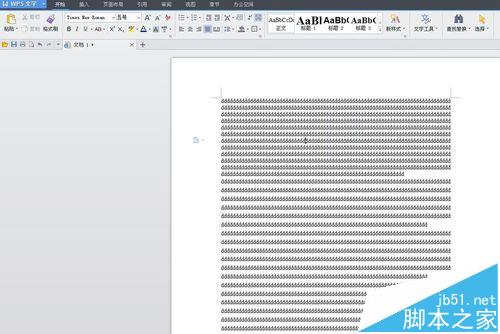 2、现在选择一张图片并复制,在WPS文字中把光标移动到文档中某一位置处,按住“Ctrl+V”粘贴,可以看到就出现了一部分。
2、现在选择一张图片并复制,在WPS文字中把光标移动到文档中某一位置处,按住“Ctrl+V”粘贴,可以看到就出现了一部分。
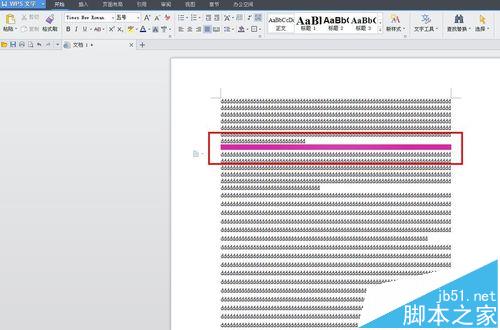 二、解决办法
二、解决办法
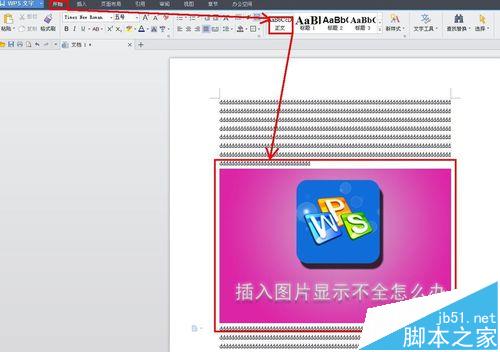 方法二:设置行距法:光标移动到插入图片的地方,单击右键选择“段落”。
方法二:设置行距法:光标移动到插入图片的地方,单击右键选择“段落”。
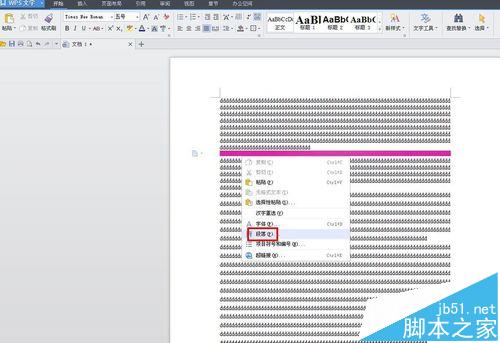 在弹出的“段落”对话框中,把“间距”里面的“行距”设为“单倍行距”,单击“确定”按钮。
在弹出的“段落”对话框中,把“间距”里面的“行距”设为“单倍行距”,单击“确定”按钮。
 相关推荐:
相关推荐:
WPS文字添加超链接以后怎么取消下划线?
怎么把WPS文字自动替换直引号为弯引号?
在wps文档怎么固定文字和图片防止排版混乱?
版权声明:本文内容由网络用户投稿,版权归原作者所有,本站不拥有其著作权,亦不承担相应法律责任。如果您发现本站中有涉嫌抄袭或描述失实的内容,请联系我们jiasou666@gmail.com 处理,核实后本网站将在24小时内删除侵权内容。
版权声明:本文内容由网络用户投稿,版权归原作者所有,本站不拥有其著作权,亦不承担相应法律责任。如果您发现本站中有涉嫌抄袭或描述失实的内容,请联系我们jiasou666@gmail.com 处理,核实后本网站将在24小时内删除侵权内容。